Restauración de iPhone desde una copia de seguridad: Todos los métodos posibles

Escrito por Alfonso Cervera |
"Hice una copia de seguridad de mi iPhone en iCloud y en la computadora. Y ahora necesito restaurar mi teléfono a la copia de seguridad anterior. ¿Cuál es el proceso para hacerlo?"
Como usuarios de iPhone, conocemos los métodos para realizar copias de seguridad regularmente de nuestros dispositivos. Sin embargo, no sabemos el método adecuado para restaurar un iPhone desde una copia de seguridad. En este artículo, presentamos todos los métodos posibles para restaurar la copia de seguridad de un iPhone. Sigue leyendo para aplicarlo.
Parte 1: ¿Cómo restaurar un iPhone desde una copia de seguridad en iCloud?
Si realizaste una copia de seguridad de tu iPhone en iCloud previamente, podrás utilizar este método. Para este caso, se considera que el usuario dispone de una copia de seguridad de sus datos en iCloud.
No obstante, hay que recordar que en ambos métodos, es necesario restablecer la configuración de fábrica del teléfono para poder continuar con el proceso. Si tienes un iPhone nuevo, entonces esto no supondrá un problema.
En caso de existir una copia de seguridad en iCloud, es posible restaurar fácilmente el iPhone a partir del último respaldo. Consulta cómo hacerlo:
- Reinicia tu dispositivo, tal y como se ha mencionado anteriormente.
- Inicia tu iPhone en la pantalla Hola.
- En la siguiente pantalla, elige Restaurar desde una copia de seguridad en iCloud.
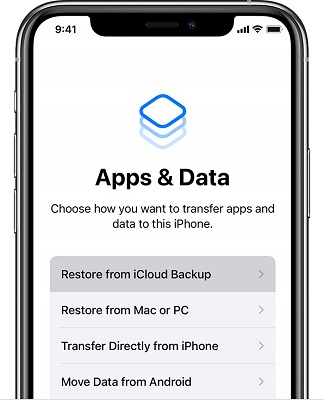
- Luego, inicia sesión con tu Apple ID y continúa.
- Elige la imagen de copia de seguridad que deseas restaurar, es posible que te aparezcan varias opciones. Verifica el tamaño de la copia de seguridad para comprobar si se ajusta o no a tu iPhone.
- Para restaurar las aplicaciones y compras, es necesario volver a iniciar sesión con tu Apple ID. Esto también aplica cuando se compraron productos desde distintas cuentas Apple. Si es así, deberás iniciar sesión con los ID correspondientes.
- Al finalizar la configuración, podrás desconectar tu iPhone de la red para seguir configurando tu dispositivo. Sin embargo, conviene permanecer en una zona de alta conectividad mientras se completa el proceso, ya que la inestabilidad de la red podría prolongar el tiempo de restauración de la copia de seguridad del iPhone.
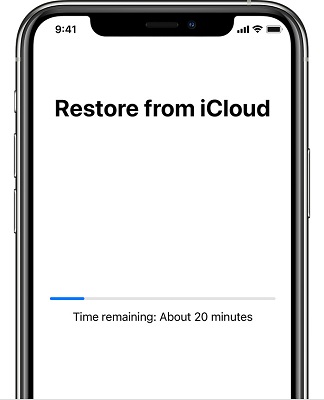
Parte 2: Restauración de la copia de seguridad anterior de un iPhone utilizando una computadora
¿Cómo restaurar un iPhone desde una copia de seguridad utilizando la computadora?
En caso de que tengas una copia de seguridad en tu computadora, podrás restaurar tu iPhone a partir de la copia de seguridad de tu Mac o de otro equipo.
Recuerda que incluso para este caso, es necesario restablecer por completo la configuración de tu iPhone para restaurarlo desde la copia de seguridad. En caso de que tu dispositivo sea nuevo, no es necesario hacerlo.
Método 1: Restauración de iPhone desde una copia de seguridad anterior en Mac por medio de Finder
¿Cómo restaurar un iPhone desde una copia de seguridad anterior utilizando Finder?
- Abre la aplicación Finder y conecta tu iPhone a tu Mac. Si nunca has hecho esto, la Mac y iPhone te pedirán Confiar en el dispositivo.
- Dentro del Finder, selecciona el iPhone que aparece en la lista de la izquierda.
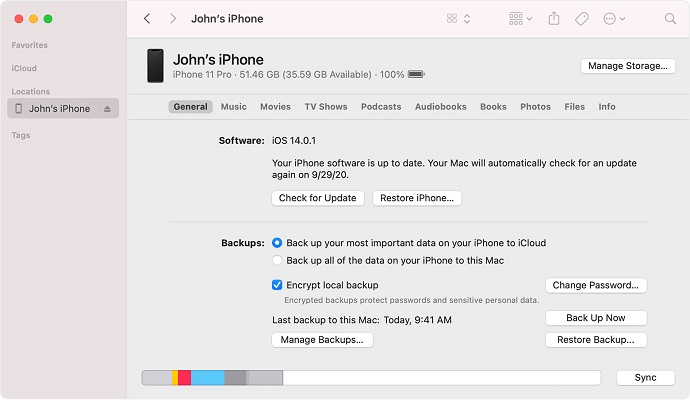
- Aparecerá la opción de Restaurar, haz clic sobre ella.
- Verifica la fecha de la copia de seguridad y selecciona la que más te convenga.
- Elige Restaurar y espera. Quizá se te solicite introducir la contraseña de la copia de seguridad.
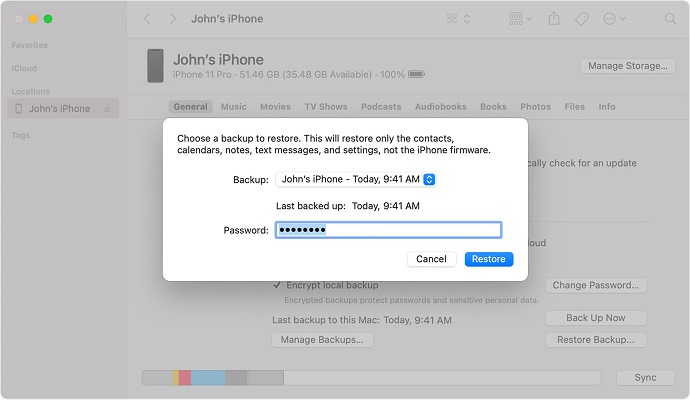
Deja que tu iPhone se sincronice completamente con la copia de seguridad y luego desconéctalo de la Mac.
Método 2: Restauración de iPhone desde una copia de seguridad en la computadora a través de iTunes
No es necesario hacer una copia de seguridad en Mac, muchos usuarios realizan respaldos mediante iTunes. Para ello, te explicamos cómo restaurar una copia de seguridad anterior en tu iPhone:
- Conecta tu iPhone a tu computadora con Windows.
- Abre iTunes, considerando que ya lo tienes instalado y que has hecho una copia de seguridad en él.
- Haz clic sobre tu iPhone y dirígete a Este equipo.
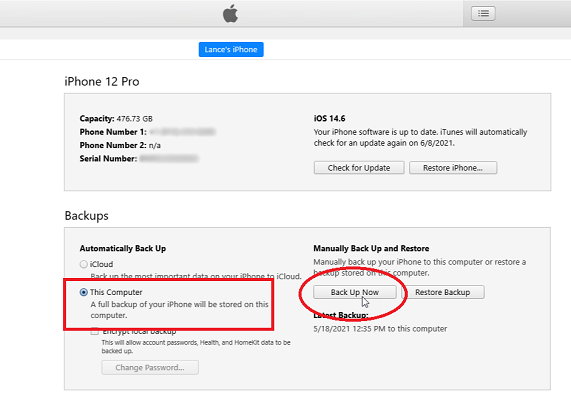
- Localiza Copia de seguridad y haz clic en Hacer copia de seguridad ahora.
- En caso de que necesites respaldar los Datos de salud, configuración de WiFi, historial, etc., entonces haz clic en "Cifrar copia de seguridad local" e introduce la contraseña.
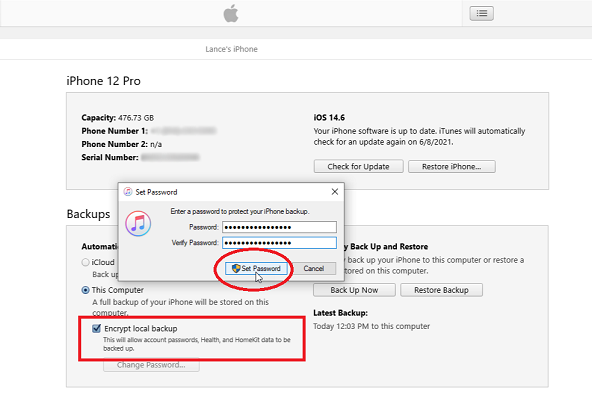
¿Cómo puedo restaurar una copia de seguridad de iTunes en mi iPhone?
- Es necesario acceder a los Ajustes del iPhone y desactivar la función Buscar mi iPhone.
- Conecta tu iPhone (uno nuevo o restablece este y conéctalo otra vez) a la computadora.
- Entra en tu iPhone y haz clic en Restaurar copia de seguridad.
- Selecciona el archivo de copia de seguridad deseado, es posible que aparezcan varios clasificados por tamaño y fecha.
- Pulsa Restaurar y espera. Quizá necesites introducir la contraseña de codificación que se introdujo anteriormente.
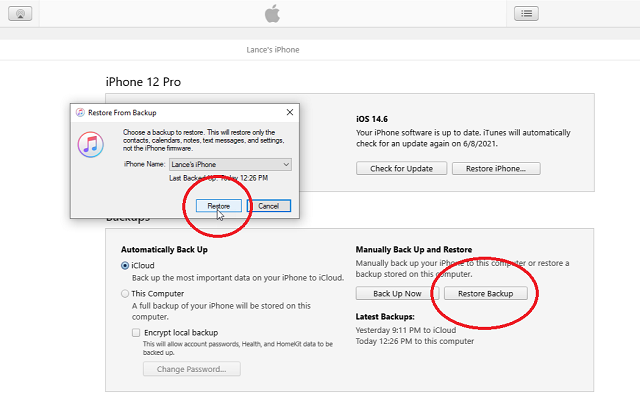
Parte 3: Restauración de iPhone desde una copia de seguridad sin resetearlo
En caso de que no quieras resetear tu iPhone antes de restaurar la copia de seguridad, te ofrecemos la siguiente alternativa. La cual te permitirá transferir los datos de la copia de seguridad al iPhone sin ningún tipo de problema.
MobileTrans facilita a los usuarios la transferencia de datos de un dispositivo a otro. Puedes respaldar y restaurar la información de tu dispositivo, mover datos de Android a iPhone y almacenar datos en la computadora. Soluciona todas las necesidades relacionadas a la transferencia de datos.
¿Cómo utilizar MobileTrans para restaurar un iPhone desde una copia de seguridad?
Paso 1: Conecta tu iPhone a la computadora
Abre MobileTrans en tu computadora y conecta tu iPhone.
Para continuar, accede a Copia de seguridad y restauración y haz clic en la opción Copia de seguridad y restauración del teléfono. Verás dos opciones: Copia de seguridad y Restaurar. Selecciona la opción Restaurar.

Paso 2: Elige el archivo de restauración en MobileTrans
Solo podrás realizar este paso si ya has hecho una copia de seguridad con MobileTrans, lo cual es posible al seleccionar Copia de seguridad en el paso anterior. Aunque también puedes restaurar a partir de una copia de seguridad en iTunes.
Una vez hecha la restauración, obtendrás un archivo de MobileTrans, haz clic en él.

Paso 3: Inicia la restauración
Podrás seleccionar el tipo de datos que quieras transferir o restaurar.
Los datos se restaurarán en el iPhone al pulsar el botón de Inicio. Es importante que no desconectes el cable USB ni el iPhone de la computadora, ya que podría dificultar la conexión.
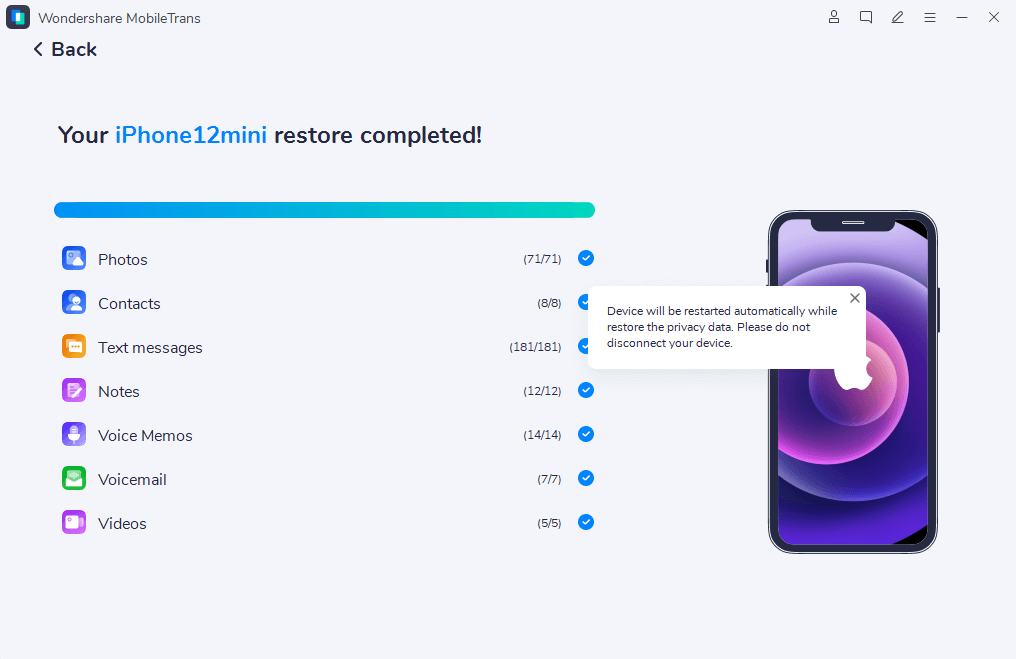
Si consideras que el proceso de restauración de un iPhone a partir de una copia de seguridad es demasiado largo, puedes utilizar otro método más sencillo llamado "Transferencia de teléfono a teléfono". Sin embargo, solo es posible realizarlo para restaurar una copia de seguridad de un dispositivo a un nuevo iPhone.
Para ello, selecciona Transferencia de teléfono> Transferencia de teléfono a teléfono .
Descarga ahora MobileTrans para hacer frente a todo tipo de problemas en la transferencia de datos.
Conclusión
En caso de que tengas una copia de seguridad almacenada en iCloud o en una computadora, podrás restaurarla con los métodos anteriores. Uno de las alternativas más sencillas es descargar MobileTrans y restaurar el iPhone desde la copia de seguridad. Esta herramienta también te permite transferir directamente los datos de un teléfono a otro. Visita nuestra página web y descubre las características de MobileTrans.
Últimas Tendencias
Artículos populares
Todos los Temas





Alfonso Cervera
staff Editor